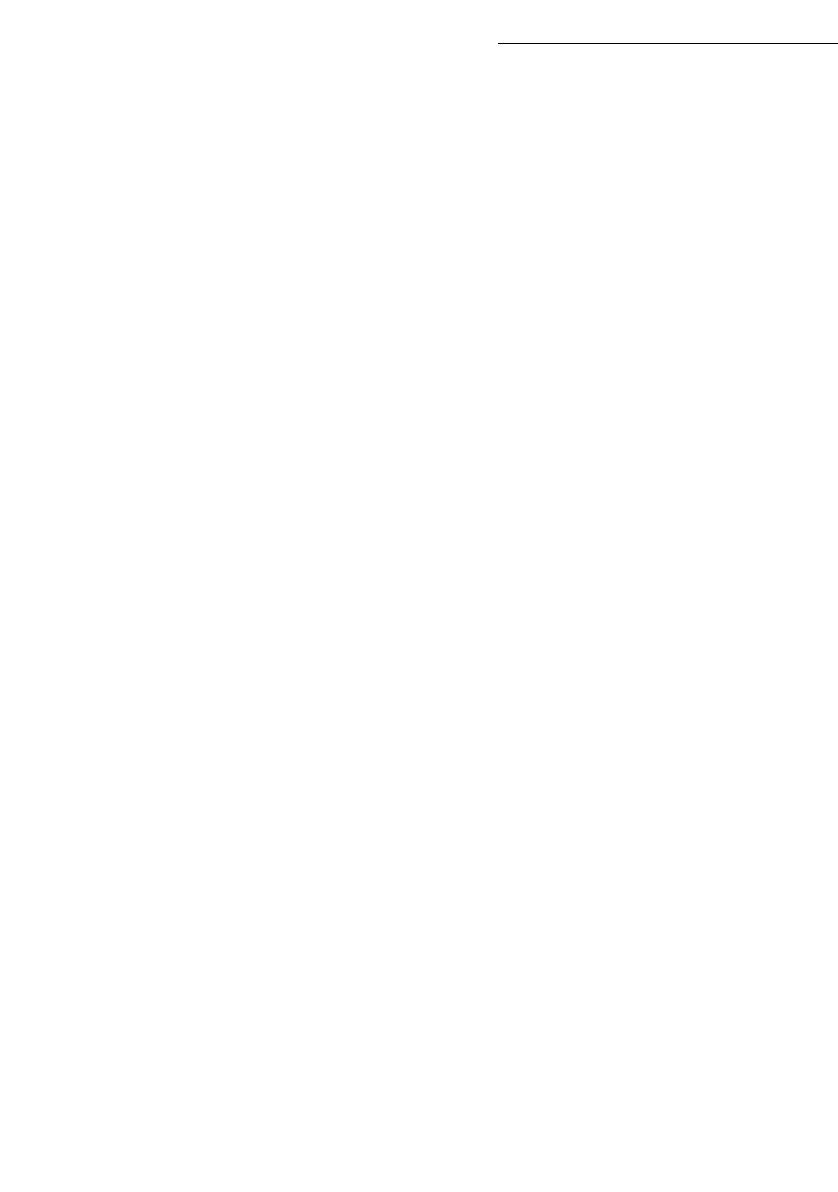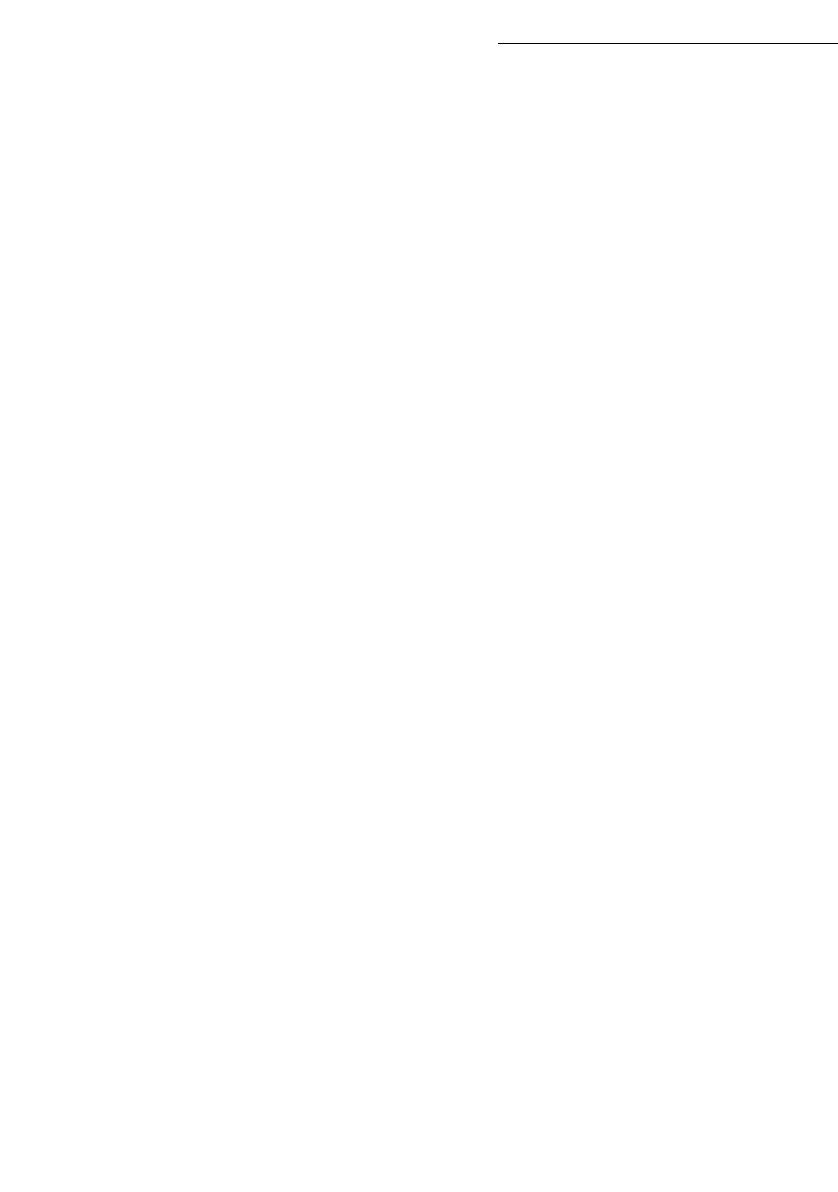
1-2
Inbetriebnahme
• Stellen Sie sicher, dass am Aufstellort keine Amoniak- oder andere organische Gase austreten
können.
• Die geerdete Stromsteckdose (siehe Sicherheitshinweise im Kapitel Sicherheit), an die das Gerät
angeschlossen wird, muss sich in der Nähe des Gerätes befinden und gut zugänglich sein.
• Beachten Sie, dass das Gerät keiner starken Sonneneinstrahlung ausgesetzt werden darf.
• Achten Sie darauf, dass das Gerät keinen Luftströmungen ausgesetzt wird, die von einer
Klimaanlage, einer Heizung oder von Ventilatoren herrühren. Ebenso dürfen keine großen
Temperaturschwankungen oder Schwankungen der Luftfeuchtigkeit vorkommen.
• Stellen Sie das Gerät auf einer stabilen, ebenen Fläche auf, auf der es keinen starken Vibrationen
ausgesetzt ist.
• Die Lüftungsschlitze des Gerätes dürfen nicht durch andere Gegenstände abgedeckt
werden.
• Stellen Sie das Gerät nicht in der Nähe von Vorhängen, Wandbehängen oder anderen brennbaren
Gegenständen auf.
• Vermeiden Sie Aufstellorte, an denen Wasser oder andere Flüssigkeiten herabtropfen können.
• Der Aufstellort muss trocken, sauber und staubfrei sein.
Vorsichtsmaßnahmen beim Gebrauch
Bitte beachten Sie nachfolgende, wichtige Vorsichtsmaßnahmen für den Gebrauch des Gerätes.
Umgebungsbedingungen
In diesem Abschnitt sind die erforderlichen Umgebungsbedingungen für den Gebrauch des Gerätes
beschrieben:
• Umgebungstemperatur: 10 C bis 35 C mit Schwankungen von 10 C/Stunde.
• Luftfeuchtigkeit: 20 bis 80 % relative Luftfeuchtigkeit (nicht kondensierend) mit Schwankungen
von 20 %/Stunde.
Gerät
In diesem Abschnitt sind die Vorsichtsmaßnahmen beschrieben, die beim Betrieb des Gerätes zu
beachten sind:
• Während des Druckens niemals das Gerät ausschalten oder die Abdeckhauben öffnen.
• Schalten Sie das Gerät während eines Druckvorgangs niemals aus, und öffnen Sie die
Abdeckungen nicht.
• Verwenden Sie in der Nähe des Gerätes kein Gas oder andere, leicht entflammbare Flüssigkeiten
oder Gegenstände, die starke Magnetfelder erzeugen können.
• Wenn Sie den Netzstecker ziehen, ziehen Sie immer am Stecker und nicht an dem Netzkabel. Ein
beschädigtes Netzkabel ist eine mögliche Quelle für Brände oder Stromschläge.
• Berühren Sie das Netzkabel niemals mit feuchten Händen. Sie könnten einen Stromschlag
bekommen.
• Ziehen Sie stets den Netzstecker, bevor Sie das Gerät an einen anderen Platz stellen. Andernfalls
kann das Netzkabel beschädigt werden, und es besteht die Gefahr eines Brandes oder eines
Stromschlags.
• Ziehen Sie den Netzstecker, wenn Sie das Gerät für einen längeren Zeitraum nicht benutzen
möchten.
• Versuchen Sie niemals eine Platte oder eine befestigte Abdeckung zu entfernen. Das Gerät enthält
Hochspannungs-Stromkreise. Die Berührung solcher Teile kann Stromschläge verursachen.